DVDリッピングソフトと言えばDVDfabです。DVDリッピングとは、DVDの動画を変換をしてDVDドライブがなくても、パソコンやスマホで見やすくすることをいいます。
DVDfabは、DVD変換に必須のソフトウェアと言えます。
自分で作成したDVDをDVDドライブなしでパソコンやスマホでも楽しみたいものです。
そんな場合は、DVDディスクをパソコンやスマホで見やすいように「リッピング」すると便利です。
WindowsとMacで利用できます。
尚、リッピングとは、パソコンなどに取り込むことをいいます。

DVDの購入について
DVDを安く手に入れるには、北米盤がオススメです。日本版と同じく日本語再生や英語の字幕ができて安いです。
しかし、リュージョン問題があるので気を付けてください。
ブルーレイディスクと買い方は、同じです。
『映画観賞(英語勉強)にブルーレイを買うなら北米盤がオススメ』を参照ください。
リュージョン問題について
DVDは、海外版と日本語版があり、それぞれリュージョン番号があります。ブルーレイは、北米と日本が同じため、リュージョン問題が発生しにくいですが、DVDは、北米と日本とリューション番号異なるため、安い北米版を買うと再生できない場合があります。
解決方法としては、リュージョン問題のないプレイヤーで再生するか、リュージョン指定は、DVDドライブごとにするため、日本語再生用のドライブと英語再生用のドライブの2つを準備するかです。

注意:必ず以下のルールを守ってご利用ください
2012年10月1日から著作権法が変わりました。詳しくは、政府広報のHPを見てください。
『政府広報オンライン:DVDのコピー防止機能解除・複製は違法行為、コピー防止機能を解除するプログラムの作成や譲渡などは刑罰の対象』
映画などのDVDなどにはコピー防止機能が施されているものが多くあります。平成24年10月1日からは、個人的な利用を目的に行う場合であっても、DVDのコピー防止機能を解除して、自分のパソコンに取り込むこと(いわゆる「DVDリッピング」)は、刑罰の対象ではありませんが、違法となります。
また、DVDのコピー防止機能を解除するプログラムなどを譲渡または貸与の目的をもって作ったり、実際にそれらをほかの人に譲渡または貸与したりする場合には、刑罰として「3年以下の懲役または300万円以下の罰金(またはその両方)」が科せられることとなります。
なお、一般的に音楽CDはコピー防止機能が施されていませんので、個人的な利用の目的であれば、音楽CDを自分のパソコンや携帯音楽プレーヤーなどに複製することは、違法ではありません。
DVD リッピングの無料体験版を試そう!
DVDFabは、30日間お試しできる無料体験版があります。
無料の体験期間 で動作確認してから「有料版へのアップグレード」をおすすめします。
なお、Windows版とMac版があります。
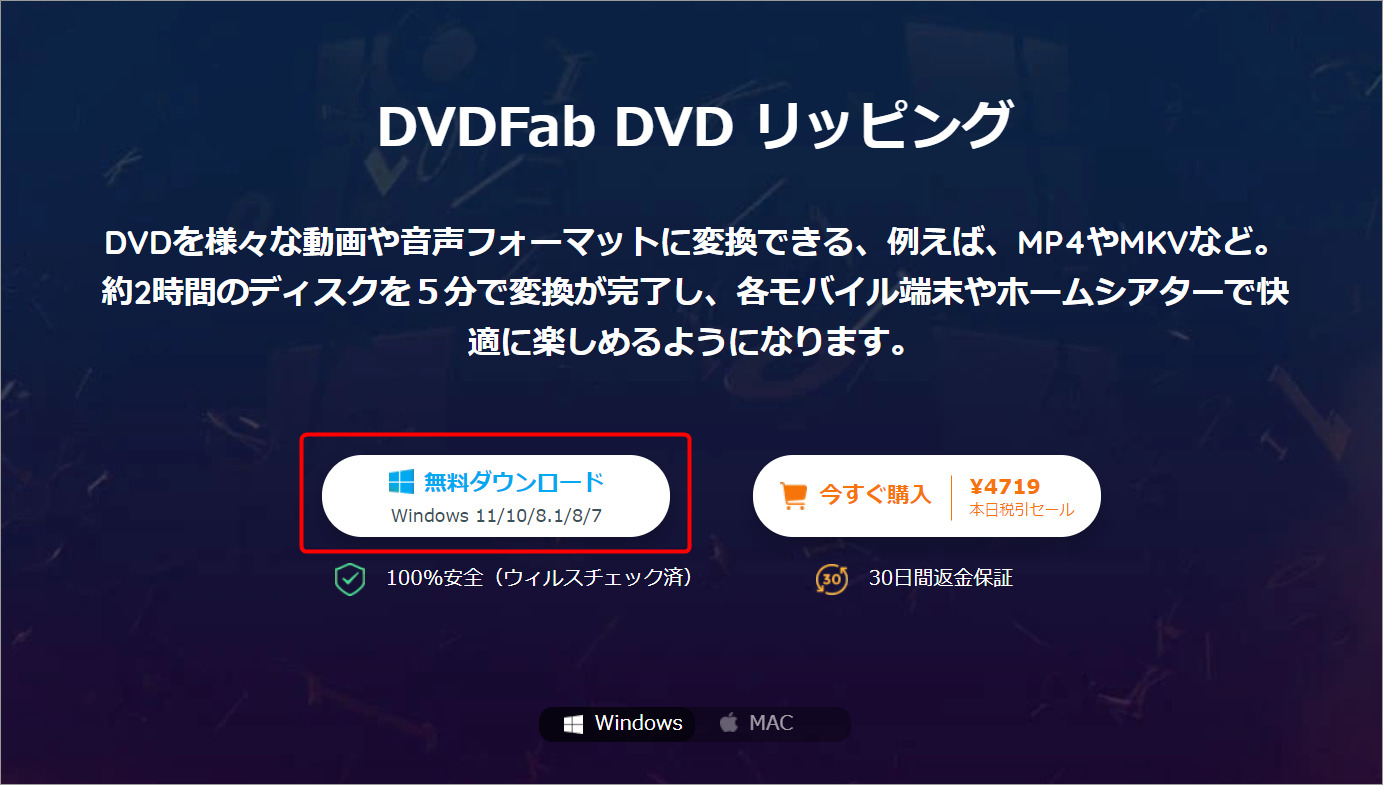
では、DVDFabで「DVD リッピング」を試してみましょう。
無料ダウンロードをクリックして exeのファイル(プログラムが収められたファイル)をダウンロードします。
それをダブルクリックするとインストールが始まります。
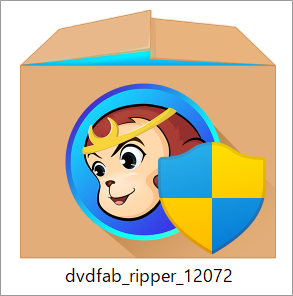
「クイックインストール」をクリックします。
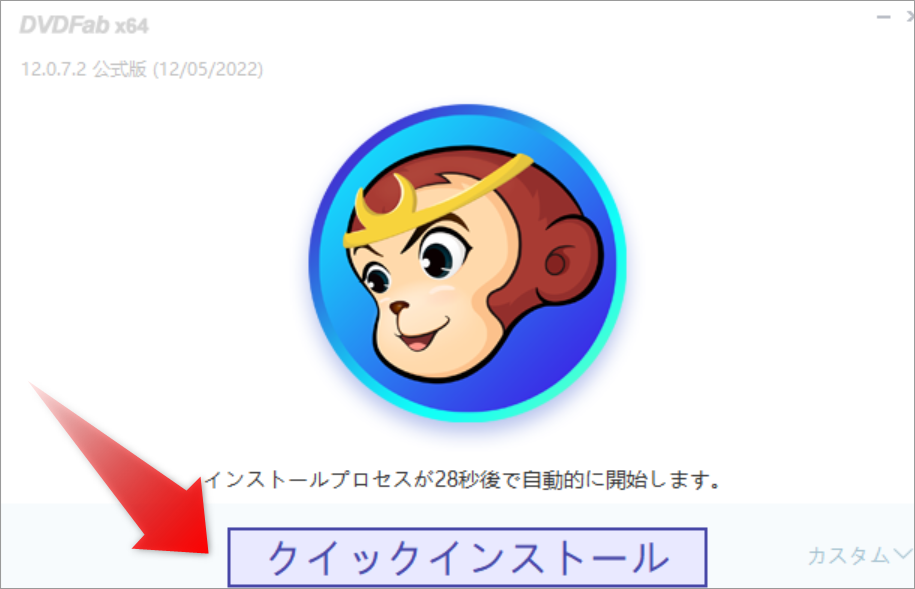
「今すぐ起動」をクリック。
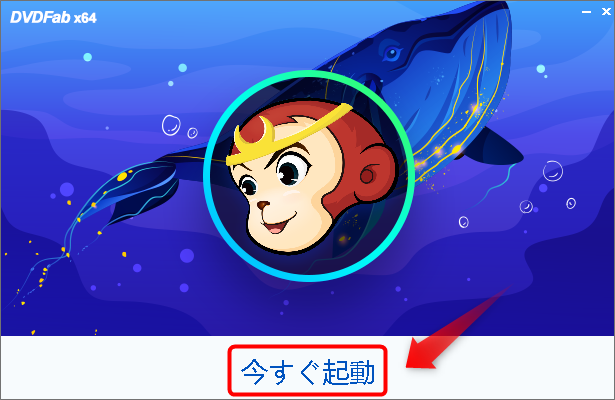
尚、2回目からは、デスクトップにあるDVDFabを起動します。
必要な場合には、自動的にアップデートされます。
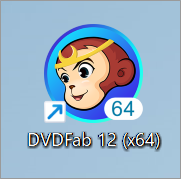
起動すると以下のように、使えるものが一目で確認できます。
ここで選ぶのではなく右下の「体験」をクリックします。
体験版だとウォーターマークがついてしまうようです。
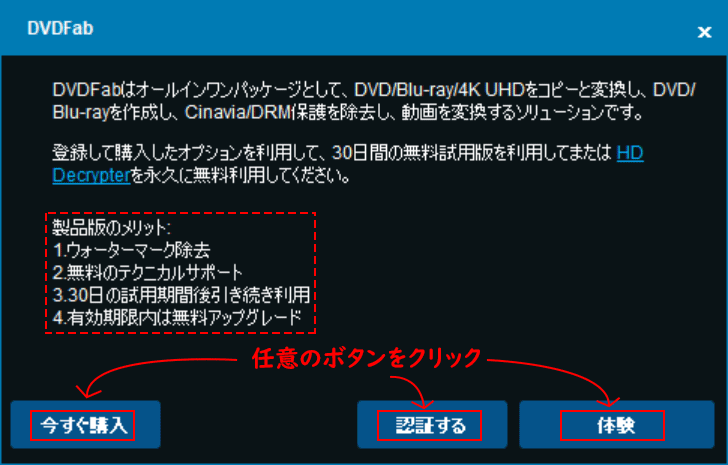
起動すると以下のように、使えるものが一目で確認できます。
ここで選ぶのではなく右下の「体験」をクリックします。
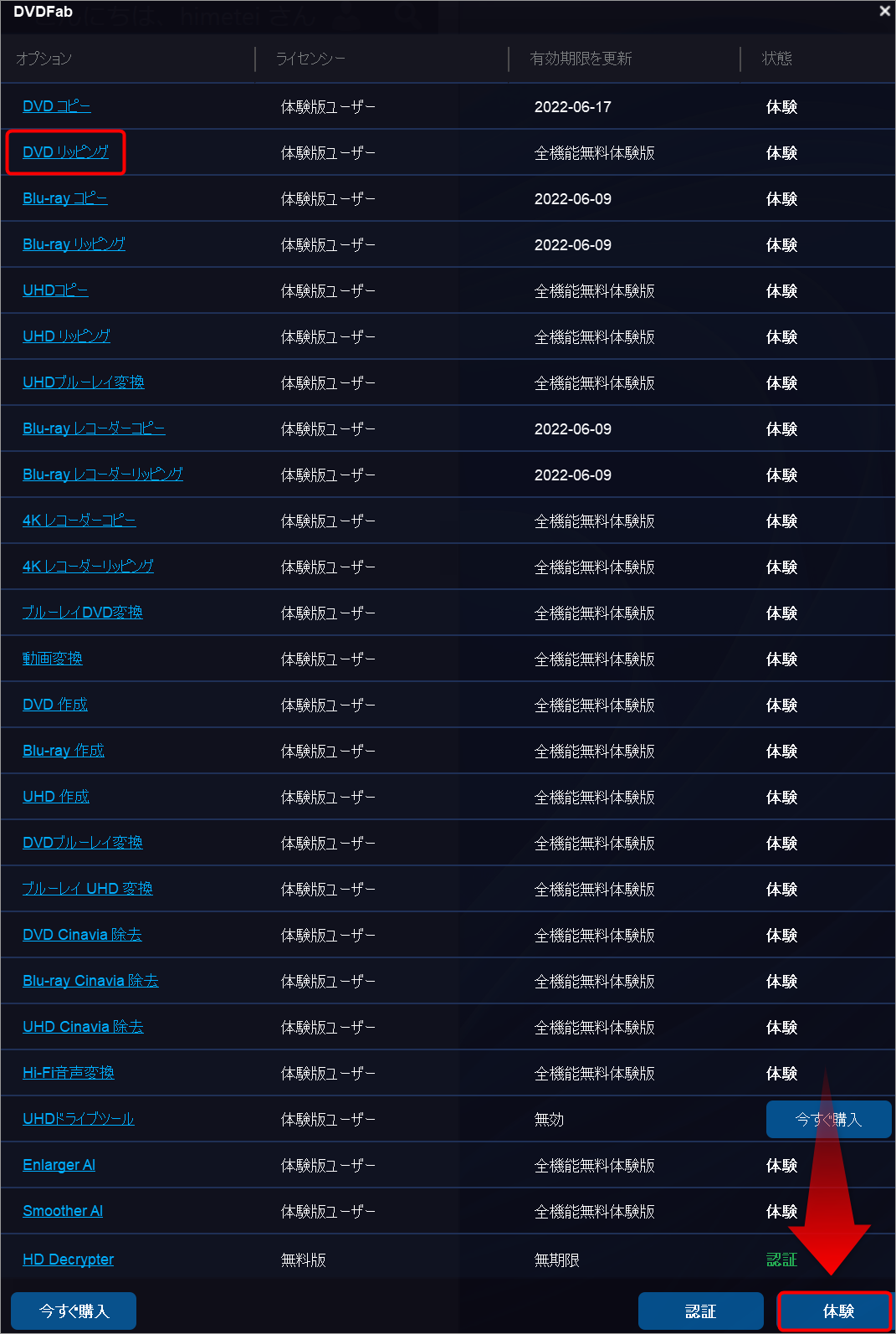
DVDを入れて「リッピング」をクリックします。
中央の「+」から元のDVDを選択します。

しばらくすると、解析されますので、あとは「開始」をクリックするだけです。
保存形式を変更したり、動画が多数あるときは、取り込みたい動画を選ぶこともできます。
保存形式はmp4ではなくMKV形式がオススメ
保存形式はmp4ではなくMKV形式がオススメです。
「MKV」形式だと、音声や字幕を複数選択し、一つのファイルで保存できます。再生プレイヤーによって日本語・英語など選択ができます。
MKV形式なら、複数の音声言語と複数の字幕も含めて一つのファイルで済みます。
変更する場合は、赤枠の「カスタム(MP4.Free)」クリックします。
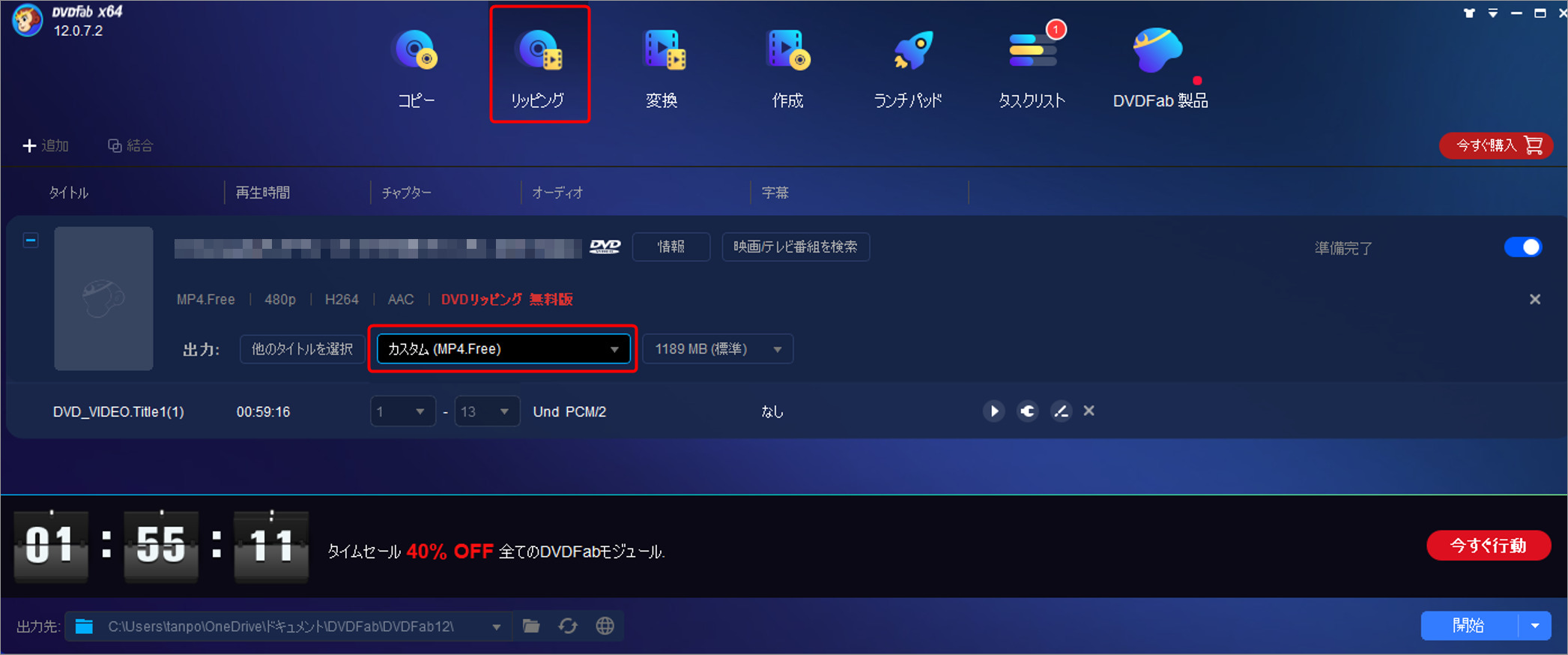
「他のプロファイルを選択」をクリック
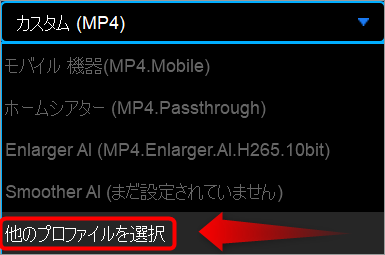
「MKV」を選択します。
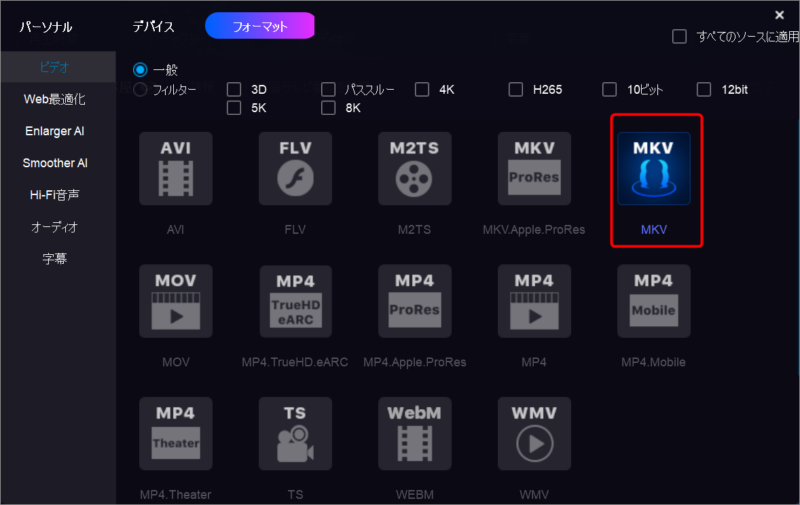
動画が多数あるときは、取り込みたい動画を選択できます。
「他のタイトルを選択」してリッピングする動画を選びます。

「OK」を押して「開始」をクリックすると解析が始まります。
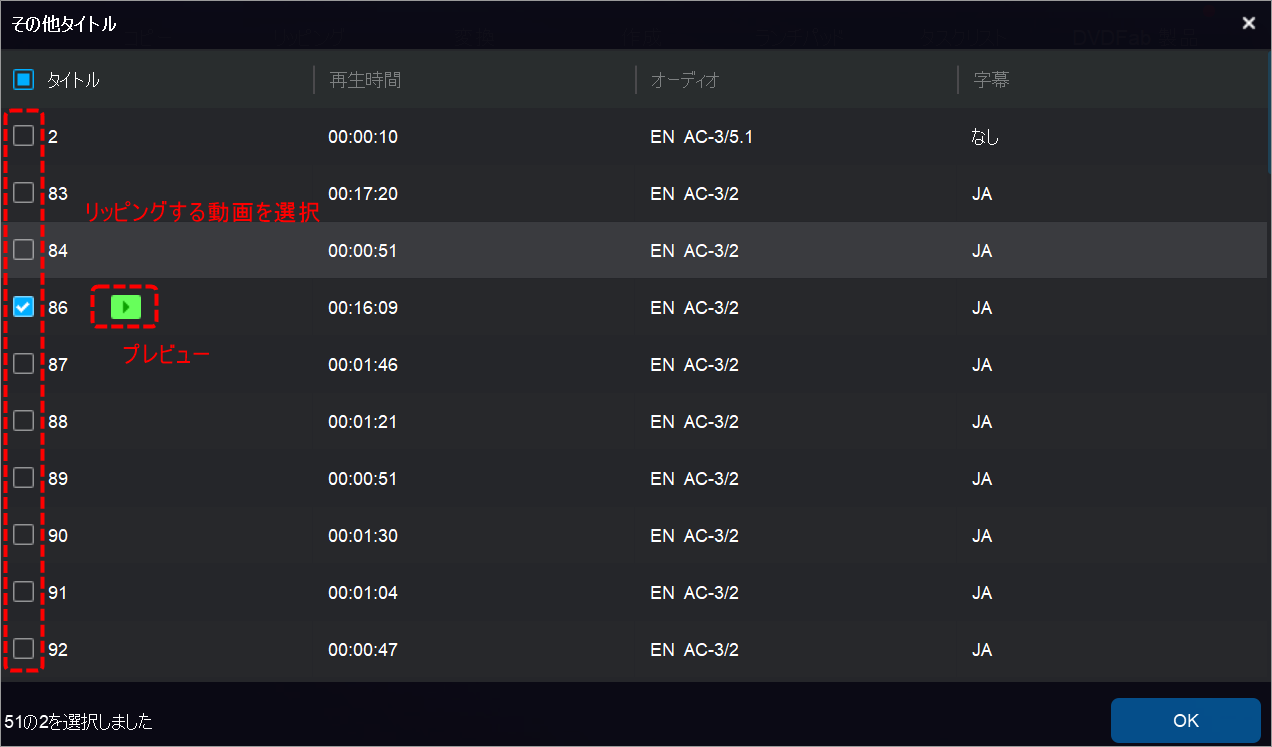
あとは、処理が終わるのを待ちます。完了です。
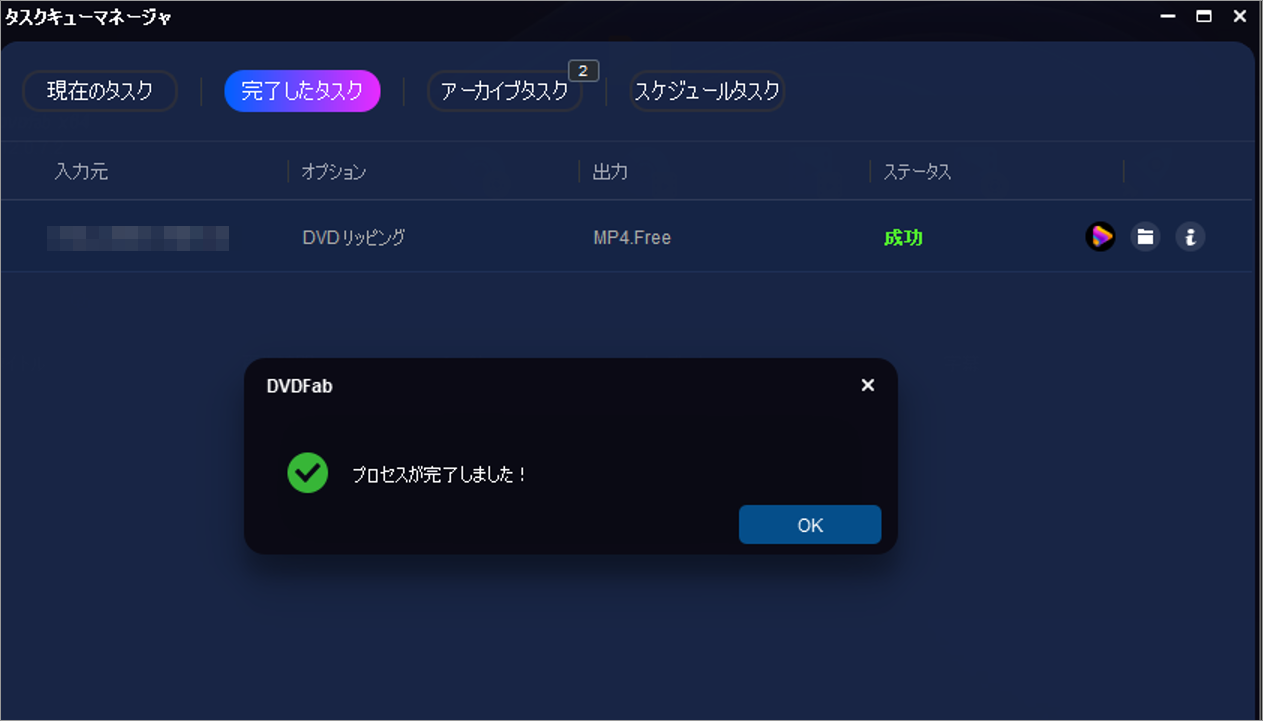
30分の動画も5分ほどで終わりました。無事、mp4のファイルになりパソコンでもスマホでも閲覧しやすい形式になりました。
MKV形式も、便利なのでお試しください。
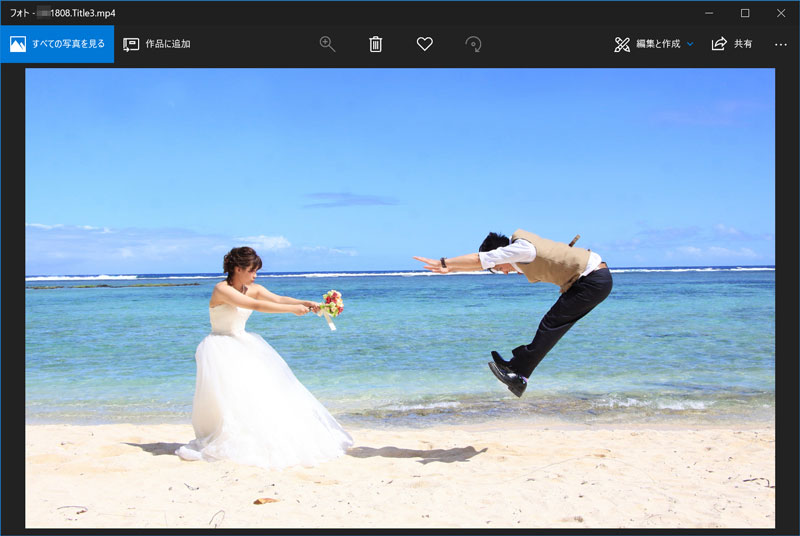
保存先
保存される場所は、下に書いてありますので確認しておきましょう。
下記の画像例では「C:\Users\(■■■■■)\OneDrive\ドキュメント\DVDFab\DVDFab12」が保存先になります。
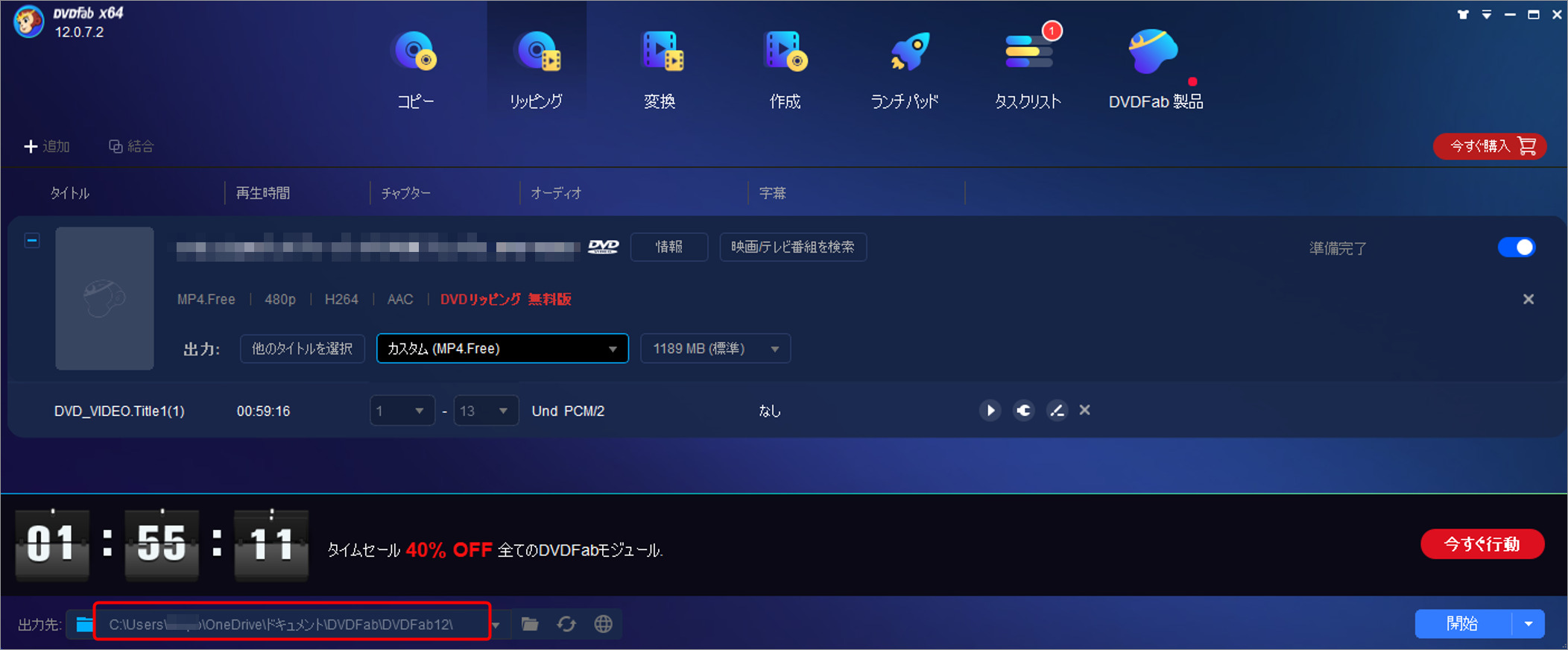
まとめ:DVDfabは、超便利機能が満載
DVDfabの代表的な機能の一つ、DVDリッピングについて記載しました。
他にも便利な機能が満載です。



